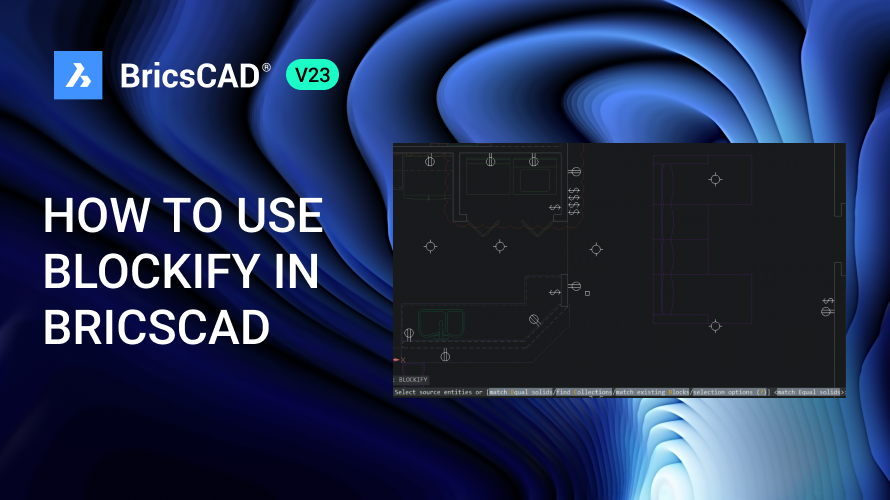BricsCAD® V23.2 现已发布,它包含了大量新功能和增强功能,使 CAD 设计变得更加简单和直观。让我们来看看一些更新的功能,以及如何使用它们!
基于 QT 的全新功能区:
BricsCAD V23.2 的最大更新之一是增强版基于 QT 的功能区。虽然此功能目前是可选的,但它将成为 V24 中的默认功能。新的功能区更现代,带有搜索栏和舒适的图标间距。当您搜索术语时,它还会突出显示其他功能区中的命令。
如何使用
- 在命令行中键入 "USENEWRIBBON" 命令。
- 将该值设置为 1,然后按 Enter。
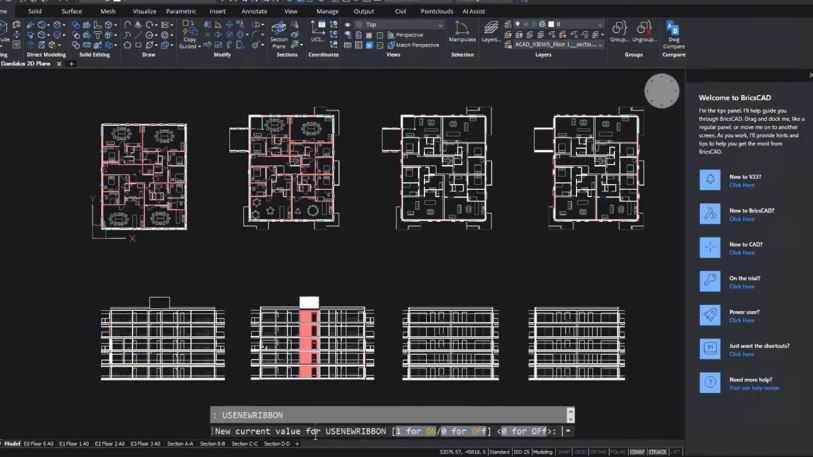
- 将启用增强的基于 QT 的功能区。
- 使用搜索栏查找命令。
- 带有搜索词的命令不仅会在当前功能区上突出显示,还会在其他功能区上突出显示。
- 要在布局样式、功能区样式、面板系统之间切换以及打开/关闭新功能区,请单击界面设置选项。
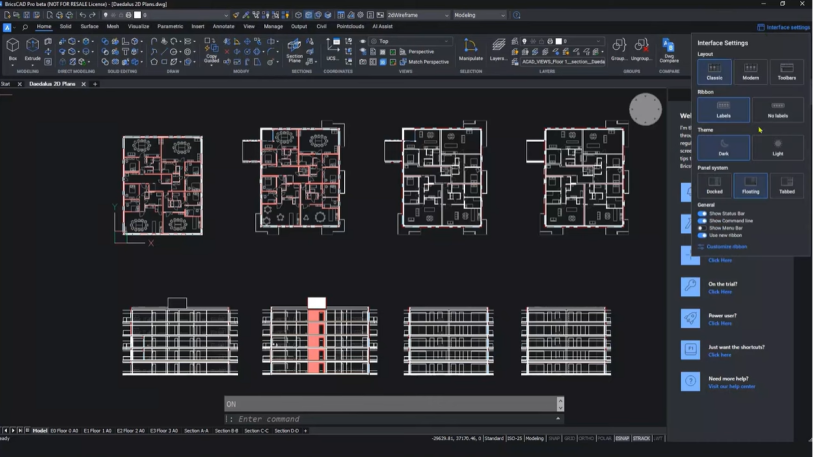
增强的 OPTIMIZE 用户界面:
OPTIMIZE 命令用户体验已完全重新设计,其输入选项更有用、更直观、可提供更好的控制且更易于理解。新的用户体验具有信息图标,可以更清晰地解释选项,并且增强了绘制间隙容差时的视觉反馈,使您更容易理解设计中正在发生的事情。
如何使用 OPTIMIZE 命令:
- 通过在命令行中键入 “_optimize” 来使用 OPTIMIZE 命令。
- 选择您的输入选项。
提示!将鼠标悬停在信息图标上方可查看选项的说明。
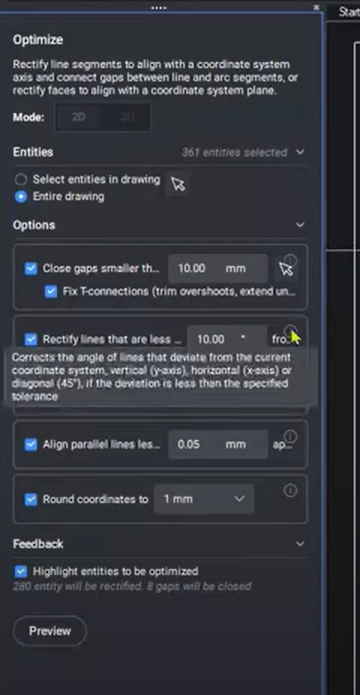
- 绘制间隙容差时查看反馈。
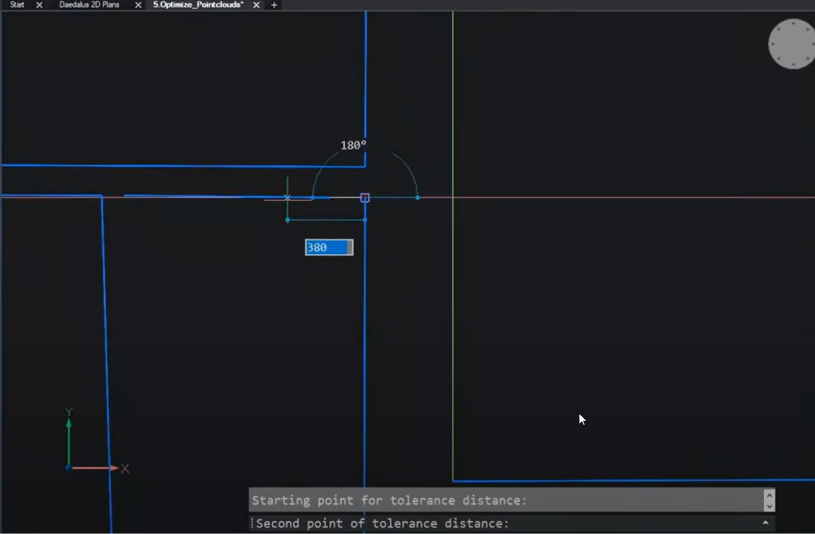
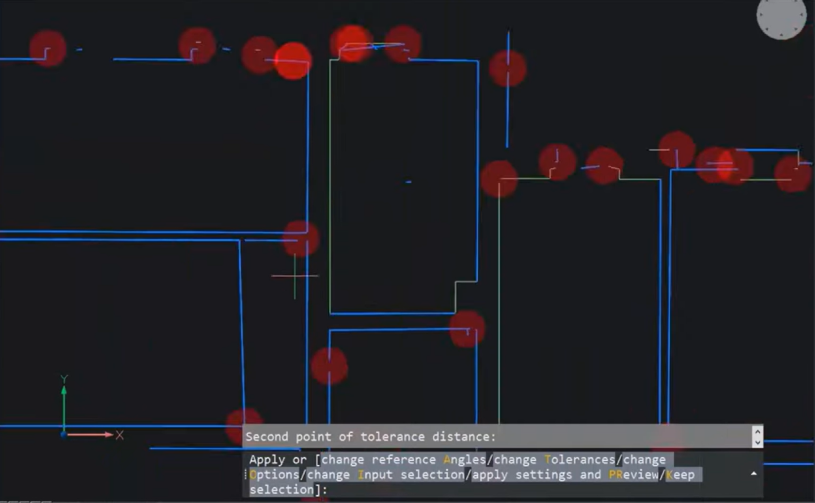
增强的 “查找异常值” 用户界面
BricsCAD V23.2 中的 “查找异常值” 功能允许您在给定搜索区域之外查找实体。此命令已经过修改,既可以作为独立版本使用,也可以作为 2D Drawing Health 命令的一部分使用。检查异常值时,可以选择查看单个异常值或异常值集群。
如何使用 “查找异常值”:
- 在"命令行中键入" _findoutliers" 命令以打开对话框。
- 通过选择对话框中的选项来设置有效区域。
- 选取一个基点并立即获得有关有效区域之外的几何图形的反馈。异常值的数量随着区域的变化而变化。
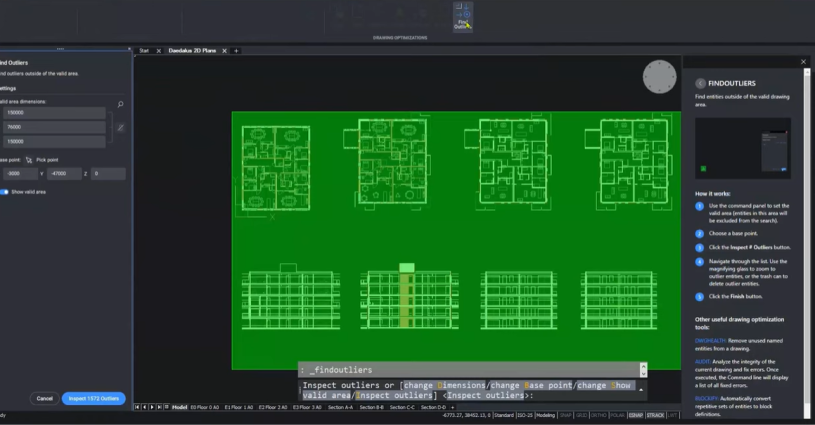
- 检查异常值以查看有效区域内或有效区域原点的单个异常值或异常值集群。
- 将异常值移到有效区域。
- 异常值的数量变为零。
在绘图健康管理器中查找异常值
绘图健康管理器现在包括 “查找异常值” 功能,允许您预览有效区域的值,并在必要时对其进行更改。
在绘图健康管理器中查找异常值:
- 选择绘图健康管理器工具。
- 单击 “编辑” 面板并添加 “查找异常值” 选项。
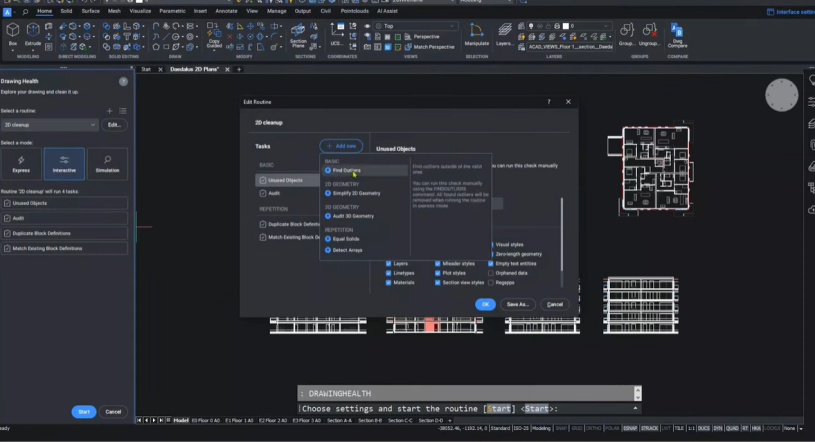
- 预览有效区域的值,并在需要时进行更改。
- 运行例程并检查、选择、移动或删除异常值。
改进的动态块转换器
我们对 PARAMETRICBLOCKASSIST 命令做了一些令人兴奋的改进。现在,它支持更多的动态块,用户还有更多控制过程的方法。运行命令时,新对话框将为你找到动态块,你可以选择你想要的转换选项并指定后缀来区分你的方块和原始的动态块。
- 在命令行中输入 "PARAMETRICBLOCKASSIST" 或从工具栏或菜单访问该功能。
- 将出现新的对话框,其中包含转换动态块的选项。选择您喜欢的转换选项。
- 为新的参数模块指定后缀,以将其与原始动态模块区分开。
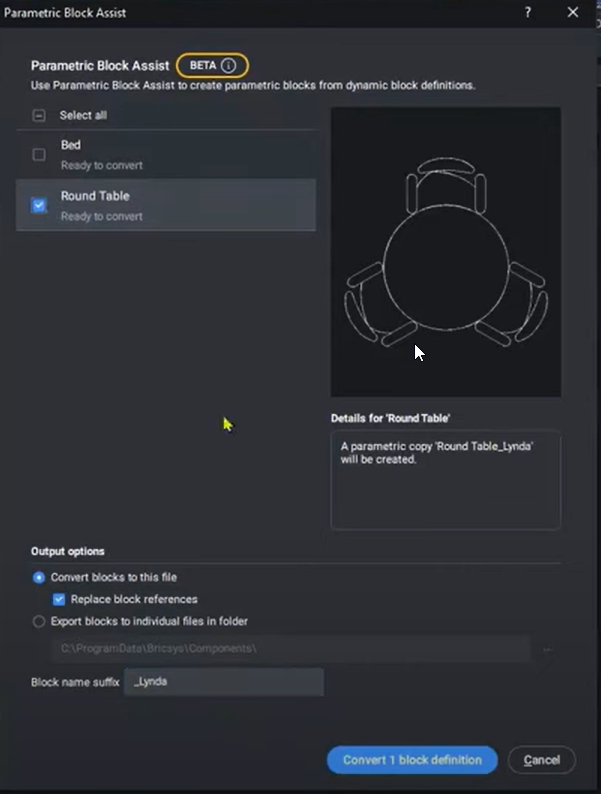
- 按 "Enter" 或单击 “"确定” 将动态模块转换为具有指定后缀的参数模块。
- 要编辑新参数模块的属性,请选择它并使用属性面板进行更改。
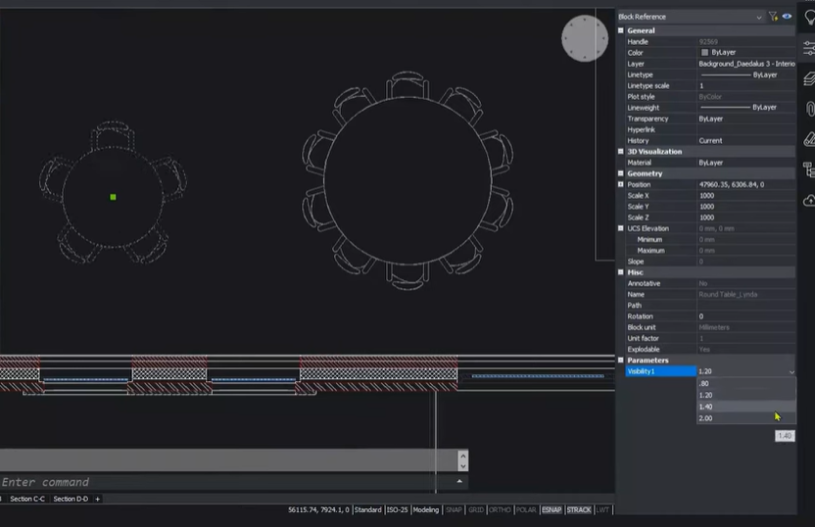
- 原始动态块和带有指定后缀的新参数块将出现在绘图管理器中。
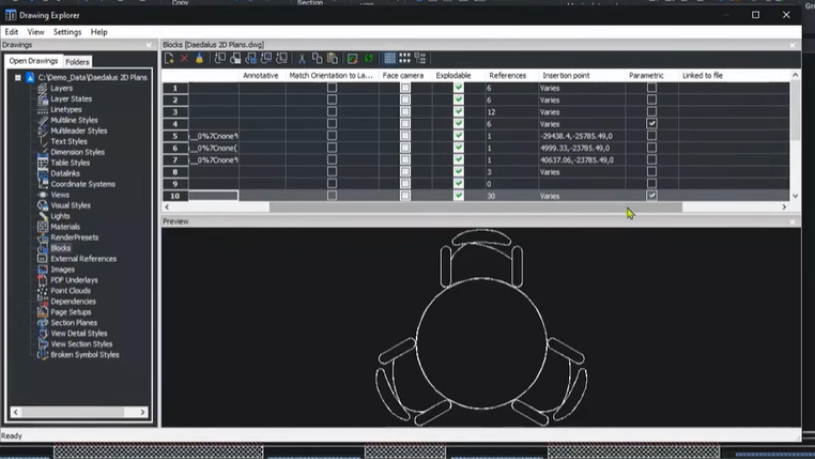
- 保存对绘图的更改并继续设计。
改进了 ARRANGE 选项
我们在 V23.2 中所做的另一项改进是对 ARRANGE 命令。在 BricsCAD V23 中,我们为它提供了一个用户界面,以便更轻松地可视化设计变更。现在,我们对其进行了进一步改进,提供了更多的间隙选项,并且可以更轻松地查看拖动手柄。您还可以在拖动或键入其他两个设置的值时锁定一个设置的值。
如何使用 Arrange 命令:
- 在命令行中输入 "ARRANGE" 或从工具栏或菜单访问该功能。
- 新的用户界面将出现,其中包含排列对象的选项。选择你喜欢的间隙选项。
- 使用拖动手柄将对象移动到所需位置。
- 要锁定一个设置的值,请在拖动或键入其他两个设置的值的同时,相应地调整设置。

- 按 "Enter" 将更改应用于对象的排列方式。
- 保存对绘图的更改并继续设计。
您是否尝试过基于草图的功能并有一些想法或建议?
太棒了!我们很高兴听到你对 BricsCAD® 的看法 – 欢迎所有反馈,无论好坏。让我们知道您对您对 BricsCAD 或 V23.2 新功能的看法的最佳方式是向我们发送支持请求,我们的支持团队将很乐意为您提供帮助。
想要更多 BricsCAD 提示和技巧吗?
如果您对 BricsCAD 中的其他新功能感到好奇,请查看我们的 YouTube 频道,您可以在其中了解有关 BricsCAD 功能和命令的更多信息,或者查看 Bricsys 博客的其余部分。